|
|
如何找到u盘隐藏文件?(如何找到u盘隐藏文件?夹)给电脑重新安装系统后,肯定会有朋友发现插上u盘后找不到文件。其实这种问题在平时使用u盘的时候偶尔会出现,那么如何找出u盘文件是隐藏的呢?让我们向您解释一个简单的方法。
还有详细的系统重新安装方法参考小白系统官网
1.先将u盘插入电脑,然后打开u盘,点击左上角的文件,然后点击更改文件夹和搜索选项。
如何找到u盘隐藏文件-(如何找到u盘隐藏文件夹)
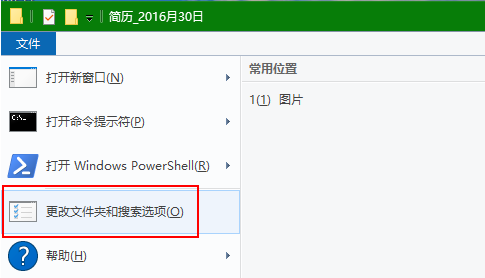
2.然后点击查看,取消红色框中的两个选项,即隐藏受保护的操作系统文件和显示隐藏文件、文件夹和驱动器。
如何找到u盘隐藏文件-(如何找到u盘隐藏文件夹)
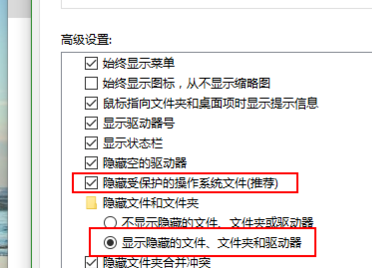
3.设置完成后,然后右键单击鼠标文件夹,然后单击属性,删除框中的勾选。
如何找到u盘隐藏文件-(如何找到u盘隐藏文件夹)
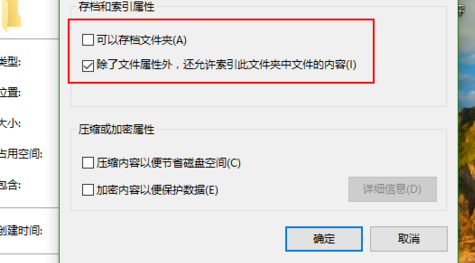
Win7系统
打开u盘后,点击顶部工具,然后点击文件夹选项。
如何找到u盘隐藏文件-(如何找到u盘隐藏文件夹)
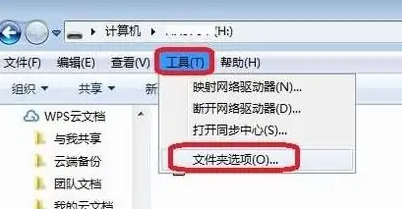
5.然后点击弹出窗口顶部查看。
如何找到u盘隐藏文件-(如何找到u盘隐藏文件夹)
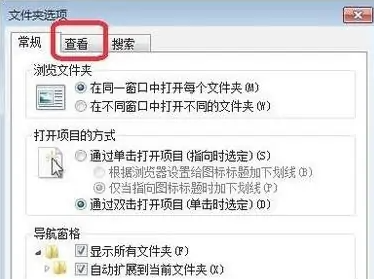
6.在下面的高级设置中检查显示隐藏文件、文件夹和驱动器,然后单击以确定。
如何找到u盘隐藏文件-(如何找到u盘隐藏文件夹)
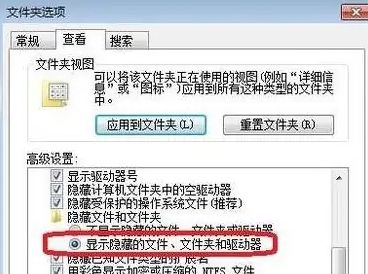
|
|